Der kostenlose Scanner prüft, ob Ihr Computer infiziert ist.
JETZT ENTFERNENUm das Produkt mit vollem Funktionsumfang nutzen zu können, müssen Sie eine Lizenz für Combo Cleaner erwerben. Auf 7 Tage beschränkte kostenlose Testversion verfügbar. Eigentümer und Betreiber von Combo Cleaner ist RCS LT, die Muttergesellschaft von PCRisk.
Was ist Chrome.exe virus?
Chrome.exe Virus ist ein allgemeiner Name, der sich auf den Poweliks Trojaner bezieht. Cyberkriminelle verkleiden diese Schadsoftware als „Chrome.exe (32 bit)“ (oder seltener „dllhost.exe“ oder „cmmon32.exe“) Prozess im Task Manager (weshalb der Chrome.exe Virus genannt wird).
Die Entwickler benutzen Poweliks, um betrügerische Gewinne aus Werbung zu machen. Diese Schadsoftware wird entwickelt, um störende online Werbung (Coupons, Banner, Pop-ups, etc.) zu erzeugen.
Außerdem benutzt Poweliks praktisch alle Computerressourcen. Dadurch wird das System unbenutzbar (Anwendung stürzen kontinuierlich aufgrund fehlender Ressourcen ab, der Bildschirm friert und so weiter).
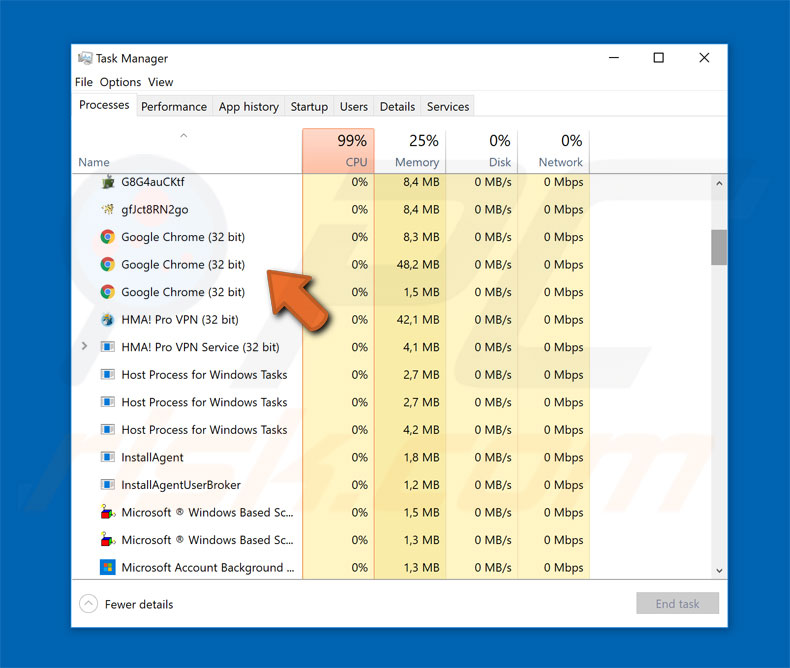
„Chrome.exe (32 bit)„ ist ein von Google Chrome regelmäßig durchgeführter Prozess. Dieser Browser öffnet eine Vielzahl dieser Prozess im Task Manager (je mehr Registerkarten man öffnet, desto mehr „Chrome.exe (32 bit)„ Prozesse werden ausgeführt.
Diese Prozesse belegen aber nur einen kleinen Anteil der allgemeinem Systemressourcen. Poweliks andererseits, sieht wie ein Google Chrome Prozess aus (er hat den gleichen Namen und das Symbol), öffnet aber dutzende solcher Prozesse und benutzt fast alle CPU Ressourcen, wodurch das System unbenutzbar wird.
Des Weiteren führt Google Chrome "Chrome.exe (32 bit)„ Prozesse nur aus, wenn der Browser geöffnet ist, während Poweliks sie beim Systemstart ausführt. Obwohl Poweliks keine Dateien auf dem System erzeugt, kann er leicht unterschieden werden, da "Chrome.exe (32 bit)„ Prozesse ausgeführt werden, selbst wenn der Browser geschlossen ist.
Systemressourcen (besonders CPU) erreichen im Ruhezustand bis zu 100%. Um einen echten Chrome Prozess zu verifizieren, machen Sie einen Rechtsklick auf einen und wählen Sie „Dateispeicherort öffnen„. Der echte "Chrome.exe (32 bit)„ wird immer in den "C:\Program Files (x86)\Google\Chrome\Application„ abgelegt. Prozesse, die sich woanders befinden, werden als bösartig angesehen.
Falls Ihr System plötzlich langsam wird und Sie viele "Chrome.exe (32 bit)„ im Task Manager bemerken (sogar wenn der Browser geschlossen ist), ist Ihr Computer wahrscheinlich mit der Trojan.Poweliks Schadsoftware infiziert. In diesem Fall führen Sie sofort einen vollständigen Systemscan mit einem legitimen Antivirus-Anti-Spähsoftware-Programm aus.
| Name | Poweliks malware |
| Art der Bedrohung | Adware, unerwünschte Werbung, Pop-up-Virus |
| Symptome | Man sieht Werbung, die nicht von den Seiten stammt, auf denen man surft. Störende Pop-up-Werbung. Verringerte Internetsurfleistung. |
| Verbreitungsmethoden | Betrügerische Pop-up-Werbung, kostenlose Software Installationsprogramme (Bündelung), falsche Flash-Player Installationsprogramme. |
| Schaden | Verringerte Computerleistung, Nachverfolgung von Browsern - Datenschutzprobleme, mögliche zusätzliche Malwareinfektionen. |
| Entfernung |
Um mögliche Malware-Infektionen zu entfernen, scannen Sie Ihren Computer mit einer legitimen Antivirus-Software. Unsere Sicherheitsforscher empfehlen die Verwendung von Combo Cleaner. Combo Cleaner herunterladenDer kostenlose Scanner überprüft, ob Ihr Computer infiziert ist. Um das Produkt mit vollem Funktionsumfang nutzen zu können, müssen Sie eine Lizenz für Combo Cleaner erwerben. Auf 7 Tage beschränkte kostenlose Testversion verfügbar. Eigentümer und Betreiber von Combo Cleaner ist RCS LT, die Muttergesellschaft von PCRisk. |
Wie oben erwähnt, wird Poweliks benutzt, um Gewinne durch gefälschte Werbung zu machen. Diese Schadsoftware zeigt störende Werbung mit verschiedenen Hilfsmitteln, die die Platzierung grafischer Inhalte Dritter auf jeder Seite ermöglicht.
Die resultierende, angezeigte Werbung, versteckt oft darunterliegende Inhalte. Ein wichtigeres Problem ist das Verhalten störender Werbung. Diese Werbung führt typischerweise auf bösartige Webseiten und führt Skripte aus, die Schadsoftware herunterladen/installieren.
Daher kann sogar einmaliges Anklicken zu hochriskanten Computerinfektionen führen. Das Anzeigen von Werbung ist ein häufiges Verhalten werbefinanzierter Software-artiger Anwendungen, aber neben der Anzeige von Werbung, sammeln potenziell unerwünschte Programme (PUPs) persönliche Daten.
Die Entwickler von PUPs verkaufen die Daten später an Dritte, die vertrauliche Daten benutzen können, um Gewinne zu machen. Daher können Benutzer ernsthafte Privatsphäre-Probleme erleben. Außerdem reduziert Kryptowährung schürfende Schadsoftware die Systemleistung (mehr Informationen über diese Viren sehen Sie hier).
Wie hat sich diese Chrome.exe auf meinem Computer installiert?
Poweliks wird auf verschiedene Arten verbreitet. Kriminelle benutzen zum Beispiel bösartige Webseiten oder entführen legitime und injizieren ihnen Exploit-Kits, die entwickelt wurden, um Systemschwächen auszunutzen, um Schadsoftware zu installieren. Poweliks wird auch über Spam E-Mails verbreitet.
Kriminelle fördern E-Mails, die verschiedene Texte über Paketlieferungen enthalten (z.B. FedEx, DHL, etc.) Sie besagen, dass ein Paket aus verschiedenen Gründen nicht geliefert werden kann. Diese E-Mails enthalten auch bösartige Anhänge. Viele neugierige Benutzer werden dazu verleitet, diese Dateien zu öffnen, was zu Computerinfektionen führt. Außerdem benutzen Kriminelle gefälschte Downloads.
Sie zeigen bösartige ausführbare Dateien als legitime Software (z.B. Adobe Flash Player, wodurch Benutzer zum Download und die Installation von Schadsoftware verleitet werden. Letzendlich sind die Hauptgründe für Computerinfektionen mangelndes Wissen und fahrlässiges Verhalten.
Wie vermeidet man die Installation potentiell unerwünschter Anwendungen?
Um diese Situation zu verhindern, sollten Sie beim Surfen im Internet sehr vorsichtig sein. Stellen Sie sicher, dass besuchte Webseiten legitim sind und keine verdächtigen Inhalten beinhalten. Öffnen Sie außerdem niemals Dateien, die von dubiosen E-Mail-Adressen empfangen wurden.
Diese sollten gelöscht werden, ohne sie zu lesen. Halten Sie installierte Anwendung auf dem neuesten Stand und laden Sie Update Hilfsmittel/Ihre Anwendungen nur von offiziellen Quellen herunter und mit einem direkten Download-Link. Inoffizielle Downloader/Installer beinhalten oft betrügerische Programme und sollten daher nicht benutzt werden.
Die Installation eines legitimen Antivirus-/Anti-Spähsoftware-Programme auf Ihrem Computer ist Pflicht. Der Schlüssel zur Computersicherheit ist Vorsicht.
Aussehen der Trojan.Poweliks Schadsoftware:
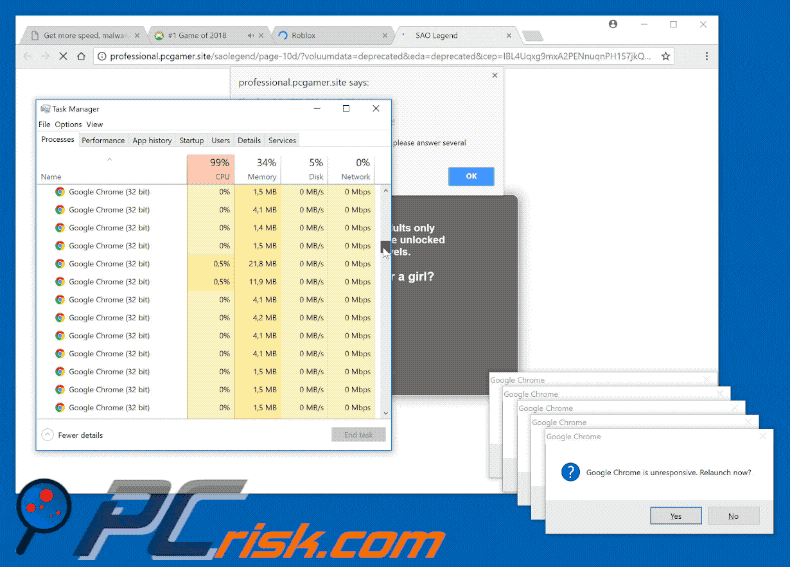
Umgehende automatische Entfernung von Malware:
Die manuelle Entfernung einer Bedrohung kann ein langer und komplizierter Prozess sein, der fortgeschrittene Computerkenntnisse voraussetzt. Combo Cleaner ist ein professionelles, automatisches Malware-Entfernungstool, das zur Entfernung von Malware empfohlen wird. Laden Sie es durch Anklicken der untenstehenden Schaltfläche herunter:
LADEN Sie Combo Cleaner herunterIndem Sie Software, die auf dieser Internetseite aufgeführt ist, herunterladen, stimmen Sie unseren Datenschutzbestimmungen und Nutzungsbedingungen zu. Der kostenlose Scanner überprüft, ob Ihr Computer infiziert ist. Um das Produkt mit vollem Funktionsumfang nutzen zu können, müssen Sie eine Lizenz für Combo Cleaner erwerben. Auf 7 Tage beschränkte kostenlose Testversion verfügbar. Eigentümer und Betreiber von Combo Cleaner ist RCS LT, die Muttergesellschaft von PCRisk.
Schnellmenü:
- Was ist Chrome.exe virus?
- SCHIRTT 1. Die Chrome.exe virus Anwendung mit Systemsteuerung entfernen.
- SCHIRTT 2. Chrome.exe virus werbefinanzierte Software von Internet Explorer entfernen.
- SCHIRTT 3. Chrome.exe virus Werbung von Google Chrome entfernen.
- SCHIRTT 4. 'Ads by Chrome.exe virus' von Mozilla Firefox entfernen.
- SCHIRTT 5. Die Chrome.exe virus Erweiterung von Safari entfernen.
- SCHIRTT 6. Betrügerische Programmerweiterungen von Microsoft Edge entfernen.
Entfernung des Chrome.exe Virus:
Windows 10 Nutzer:

Machen Sie einen Rechtsklick in der linken unteren Ecke des Bildschirms, im Schnellzugriffmenü wählen Sie Systemsteuerung aus. Im geöffneten Fenster wählen Sie Ein Programm deinstallieren.
Windows 7 Nutzer:

Klicken Sie auf Start ("Windows Logo" in der linken, unteren Ecke Ihres Desktop), wählen Sie Systemsteuerung. Suchen Sie Programme und klicken Sie auf Ein Programm deinstallieren.
macOS (OSX) Nutzer:

Klicken Sie auf Finder, wählen Sie im geöffneten Fenster Anwendungen. Ziehen Sie die App vom Anwendungen Ordner zum Papierkorb (befindet sich im Dock), machen Sie dann einen Rechtsklick auf das Papierkorbzeichen und wählen Sie Papierkorb leeren.
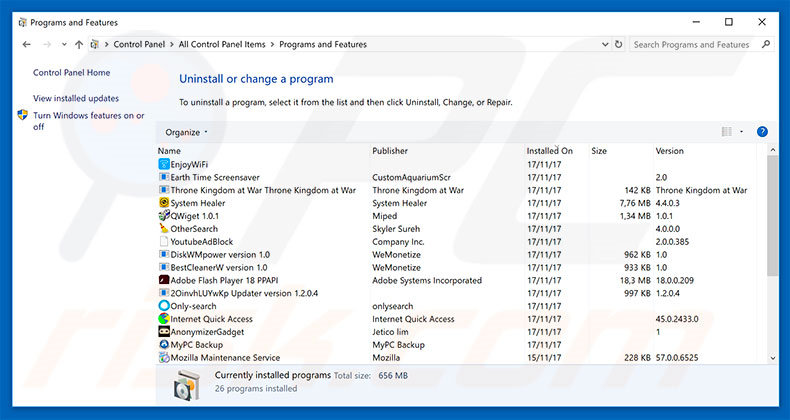
Im Programme deinstallieren Fenster, suchen Sie nach "Chrome.exe virus", wählen Sie diesen Eintrag aus und klicken Sie auf "Deinstallieren", oder "Entfernen".
Nachdem Sie das potenziell unerwünschte Programm, das Chrome.exe Virus Werbung verursacht, deinstalliert haben, scannen Sie Ihren Computer auf Überreste unerwünschter Komponenten, oder mögliche Infektionen mit Schadsoftware. Um Ihren Computer zu scannen, benutzen Sie die empfohlene Schadsoftware Entfernungssoftware.
LADEN Sie die Entfernungssoftware herunter
Combo Cleaner überprüft, ob Ihr Computer infiziert ist. Um das Produkt mit vollem Funktionsumfang nutzen zu können, müssen Sie eine Lizenz für Combo Cleaner erwerben. Auf 7 Tage beschränkte kostenlose Testversion verfügbar. Eigentümer und Betreiber von Combo Cleaner ist RCS LT, die Muttergesellschaft von PCRisk.
Chrome.exe Virus werbefinanzierte Software von Internetbrowsern entfernen:
Zur Zeit meiner Recherche, installierte der Chrome.exe Virus keine seiner Browser-Programmerweiterungen auf Internet Explorer, Google Chrome, oder Mozilla Firefox, aber er wurde mit anderer werbefinanzierter Software gebündelt. Daher raten wir Ihnen, alle potenziell unerwünschte Browserzusätze von Ihren Internetbrowsern zu entfernen.
Das Video zeigt, wie man potenziell unerwünschte Browserzusätze entfernt:
 Bösartige Zusätze von Internet Explorer entfernen:
Bösartige Zusätze von Internet Explorer entfernen:
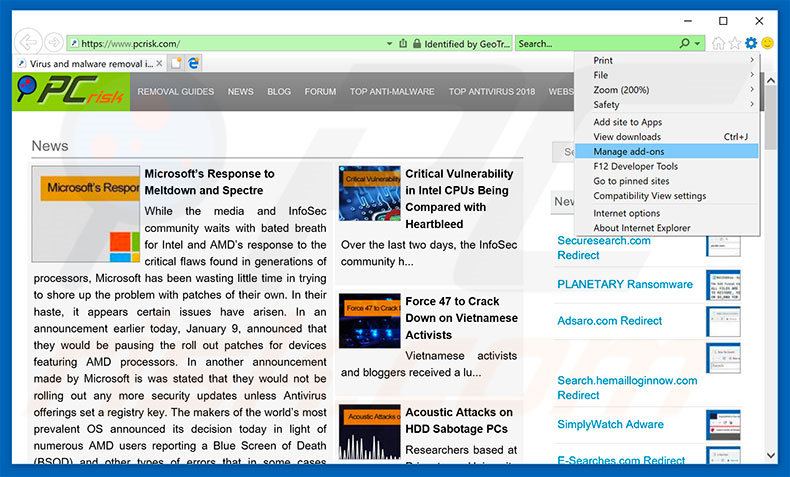
Klicken Sie auf das "Zahnradzeichen"![]() (obere rechte Ecke von Internet Explorer), wählen Sie "Zusätze verwalten". Suchen Sie nach kürzlich installierten, verdächtigen Browsererweiterungen, wählen Sie diesen Eintrag aus und klicken Sie auf "Entfernen".
(obere rechte Ecke von Internet Explorer), wählen Sie "Zusätze verwalten". Suchen Sie nach kürzlich installierten, verdächtigen Browsererweiterungen, wählen Sie diesen Eintrag aus und klicken Sie auf "Entfernen".
Startseite ändern:
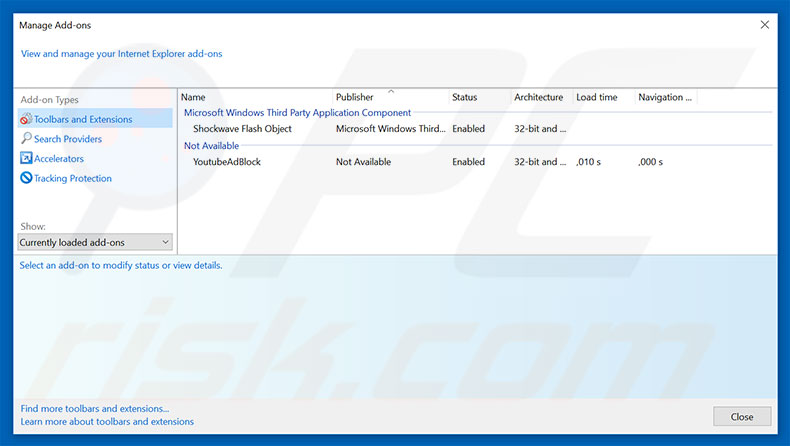
Alternative Methode:
Wenn Sie weiterhin Probleme mit der Entfernung von poweliks malware haben, können Sie Ihre Internet Explorer Einstellungen auf Standard zurücksetzen.
Windows XP Nutzer: Klicken Sie auf Start, klicken Sie auf Ausführen, im geöffneten Fenster geben Sie inetcpl.cpl ein. Im geöffneten Fenster klicken Sie auf Erweitert, dann klicken Sie auf Zurücksetzen.

Windows Vista und Windows 7 Nutzer: Klicken Sie auf das Windows Logo, im Startsuchfeld geben Sie inetcpl.cpl ein und klicken Sie auf Enter. Im geöffneten Fenster klicken Sie auf Erweitert, dann klicken Sie auf Zurücksetzen.

Windows 8 Nutzer: Öffnen Sie Internet Explorer und klicken Sie auf das Zahnradzeichen. Wählen Sie Internetoptionen.

Im geöffneten Fenster wählen Sie den Erweitert Reiter.

Klicken Sie auf das Zurücksetzen Feld.

Bestätigen Sie, dass Sie die Internet Explorer Einstellungen auf Standard zurücksetzen wollen, indem Sie auf das Zurücksetzen Feld klicken.

 Bösartige Erweiterungen von Google Chrome entfernen:
Bösartige Erweiterungen von Google Chrome entfernen:
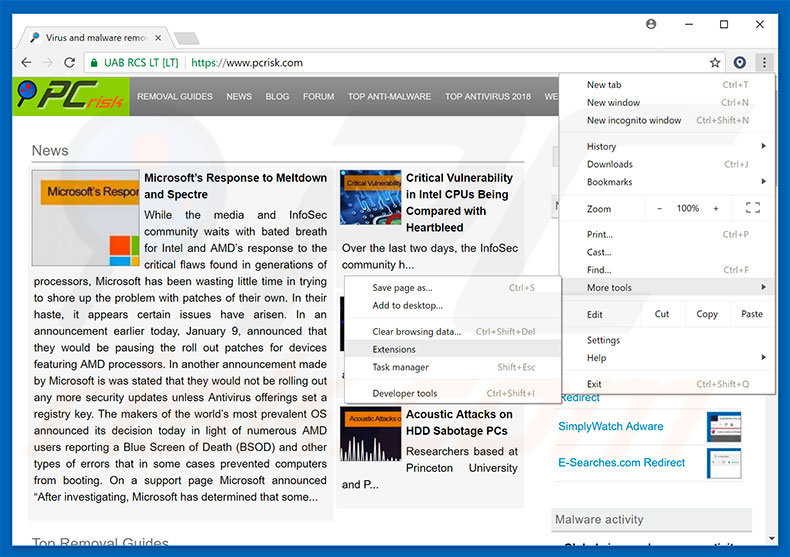
Klicken Sie auf das Chrome Menüzeichen ![]() (obere rechte Ecke von Google Chrome), wählen Sie "Mehr Tools" und klicken Sie auf "Erweiterungen". Suchen Sie nach allen kürzlich-installierten, verdächtigen Browserzusätzen, wählen Sie diese Einträge aus und klicken Sie auf das Papierkorbzeichen.
(obere rechte Ecke von Google Chrome), wählen Sie "Mehr Tools" und klicken Sie auf "Erweiterungen". Suchen Sie nach allen kürzlich-installierten, verdächtigen Browserzusätzen, wählen Sie diese Einträge aus und klicken Sie auf das Papierkorbzeichen.
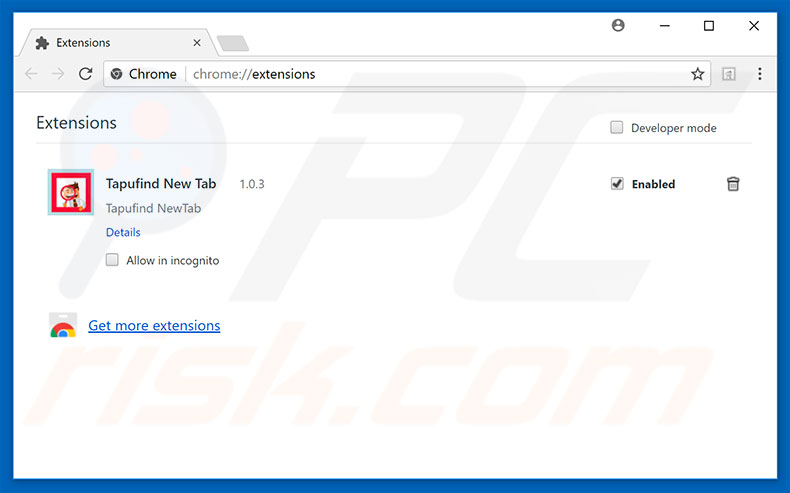
Alternative Methode:
Falls Sie weiterhin Probleme mit der Entfernung von poweliks malware haben, setzen Sie die Einstellungen Ihres Google Chrome Browsers zurück. Klicken Sie auf das Chrome Menü-Symbol ![]() (in der oberen rechten Ecke von Google Chrome) und wählen Sie Einstellungen. Scrollen Sie zum Ende der Seite herunter. Klicken Sie auf den Erweitert... Link.
(in der oberen rechten Ecke von Google Chrome) und wählen Sie Einstellungen. Scrollen Sie zum Ende der Seite herunter. Klicken Sie auf den Erweitert... Link.

Nachdem Sie zum Ende der Seite hinuntergescrollt haben, klicken Sie auf das Zurücksetzen (Einstellungen auf ihren ursprünglichen Standard wiederherstellen) Feld.

Im geöffneten Fenster bestätigen Sie, dass Sie die Google Chrome Einstellungen auf Standard zurücksetzen möchten, indem Sie auf das Zurücksetzen Feld klicken.

 Bösartige Programmerweiterungen von Mozilla Firefox entfernen:
Bösartige Programmerweiterungen von Mozilla Firefox entfernen:
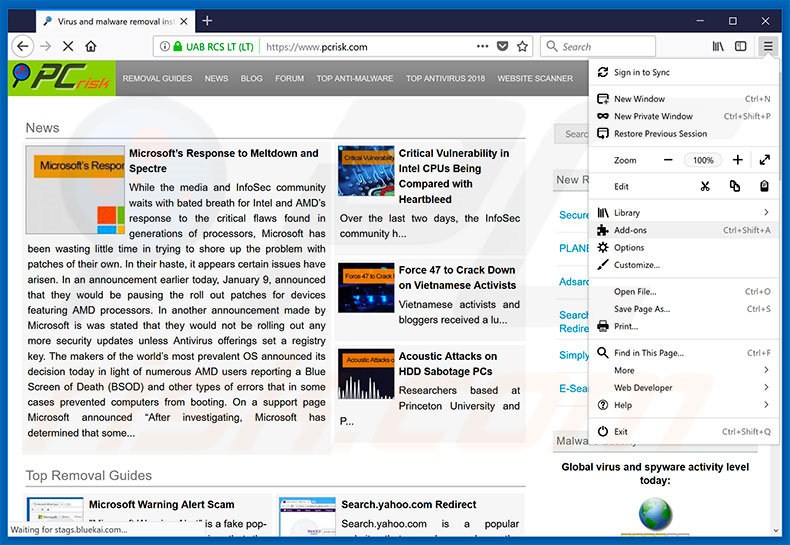
Klicken Sie auf das Firefox Menüzeichen ![]() (rechte obere Ecke des Hauptfensters), wählen Sie "Zusätze". Klicken Sie auf "Erweiterungen" und entfernen Sie alle kürzlich installierten, verdächtigen Browser Programmerweiterungen.
(rechte obere Ecke des Hauptfensters), wählen Sie "Zusätze". Klicken Sie auf "Erweiterungen" und entfernen Sie alle kürzlich installierten, verdächtigen Browser Programmerweiterungen.
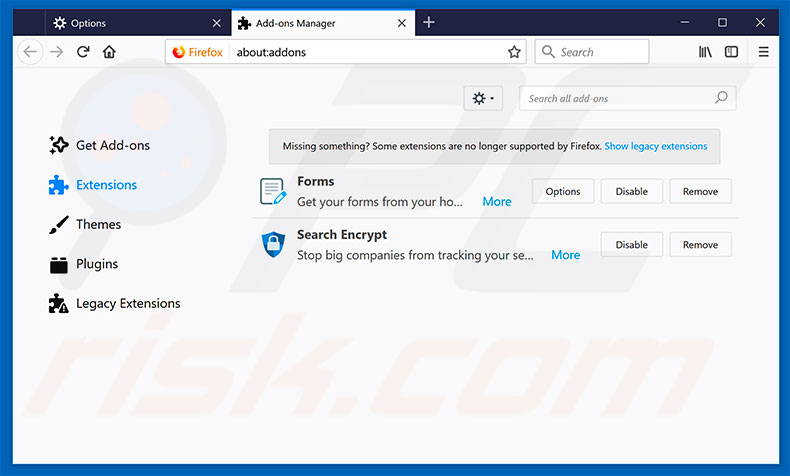
Alternative Methode:
Computernutzer, die Probleme mit der Entfernung von poweliks malware haben, können Ihre Mozilla Firefox Einstellungen auf Standard zurücksetzen. Öffnen Sie Mozilla Firefox. In der oberen rechten Ecke des Hauptfensters klicken Sie auf das Firefox Menü ![]() , im geöffneten Menü klicken Sie auf das Hilfsmenü öffnen Feld
, im geöffneten Menü klicken Sie auf das Hilfsmenü öffnen Feld ![]()

Wählen Sie Problemlösungsinformationen.

Im geöffneten Fenster klicken Sie auf das Firefox Zurücksetzen Feld.

Im geöffneten Fenster bestätigen Sie, dass sie die Mozilla Firefox Einstellungen auf Standard zurücksetzen wollen, indem Sie auf das Zurücksetzen Feld klicken.

 Bösartige Erweiterungen von Safari entfernen:
Bösartige Erweiterungen von Safari entfernen:

Vergewissern Sie sich, dass Ihr Safari Browser aktiv ist, klicken Sie auf das Safari Menü und wählen Sie Einstellungen...

Klicken Sie im geöffneten Fenster auf Erweiterungen, suchen Sie nach kürzlich installierten, verdächtigen Erweiterungen, wählen Sie sie aus und klicken Sie auf Deinstallieren.
Alternative Methode:
Vergewissern Sie sich, dass Ihr Safari Browser aktiv ist und klicken Sie auf das Safari Menü. Vom sich aufklappenden Auswahlmenü wählen Sie Verlauf und Internetseitendaten löschen...

Wählen Sie im geöffneten Fenster Gesamtverlauf und klicken Sie auf das Verlauf löschen Feld.

 Bösartige Erweiterungen von Microsoft Edge entfernen:
Bösartige Erweiterungen von Microsoft Edge entfernen:

Klicken Sie auf das Edge Menüsymbol ![]() (in der oberen rechten Ecke von Microsoft Edge), wählen Sie "Erweiterungen". Suchen Sie nach allen kürzlich installierten verdächtigen Browser-Add-Ons und klicken Sie unter deren Namen auf "Entfernen".
(in der oberen rechten Ecke von Microsoft Edge), wählen Sie "Erweiterungen". Suchen Sie nach allen kürzlich installierten verdächtigen Browser-Add-Ons und klicken Sie unter deren Namen auf "Entfernen".

Alternative Methode:
Wenn Sie weiterhin Probleme mit der Entfernung von poweliks malware haben, setzen Sie Ihre Microsoft Edge Browsereinstellungen zurück. Klicken Sie auf das Edge Menüsymbol ![]() (in der oberen rechten Ecke von Microsoft Edge) und wählen Sie Einstellungen.
(in der oberen rechten Ecke von Microsoft Edge) und wählen Sie Einstellungen.

Im geöffneten Einstellungsmenü wählen Sie Einstellungen wiederherstellen.

Wählen Sie Einstellungen auf ihre Standardwerte zurücksetzen. Im geöffneten Fenster bestätigen Sie, dass Sie die Microsoft Edge Einstellungen auf Standard zurücksetzen möchten, indem Sie auf die Schaltfläche "Zurücksetzen" klicken.

- Wenn dies nicht geholfen hat, befolgen Sie diese alternativen Anweisungen, die erklären, wie man den Microsoft Edge Browser zurückstellt.
Zusammenfassung:
 Meistens infiltrieren werbefinanzierte Software, oder potenziell unerwünschte Anwendungen, die Internetbrowser von Benutzern beim Herunterladen kostenloser Software. Einige der bösartigen Downloadseiten für kostenlose Software, erlauben es nicht, die gewählte Freeware herunterzuladen, falls sich Benutzer dafür entscheiden, die Installation beworbener Software abzulehnen. Beachten Sie, dass die sicherste Quelle zum Herunterladen kostenloser Software die Internetseite ihrer Entwickler ist. Falls Ihr Download von einem Downloadklienten verwaltet wird, vergewissern Sie sich, dass Sie die Installation geförderter Browser Programmerweiterungen und Symbolleisten ablehnen.
Meistens infiltrieren werbefinanzierte Software, oder potenziell unerwünschte Anwendungen, die Internetbrowser von Benutzern beim Herunterladen kostenloser Software. Einige der bösartigen Downloadseiten für kostenlose Software, erlauben es nicht, die gewählte Freeware herunterzuladen, falls sich Benutzer dafür entscheiden, die Installation beworbener Software abzulehnen. Beachten Sie, dass die sicherste Quelle zum Herunterladen kostenloser Software die Internetseite ihrer Entwickler ist. Falls Ihr Download von einem Downloadklienten verwaltet wird, vergewissern Sie sich, dass Sie die Installation geförderter Browser Programmerweiterungen und Symbolleisten ablehnen.
Hilfe beim Entfernen:
Falls Sie Probleme beim Versuch poweliks malware von Ihrem Computer zu entfernen haben, bitten Sie bitte um Hilfe in unserem Schadensoftware Entfernungsforum.
Kommentare hinterlassen:
Falls Sie zusätzliche Informationen über poweliks malware, oder ihre Entfernung haben, teilen Sie bitte Ihr Wissen im unten aufgeführten Kommentare Abschnitt.
Quelle: https://www.pcrisk.com/removal-guides/12181-chrome-exe-virus
Teilen:

Tomas Meskauskas
Erfahrener Sicherheitsforscher, professioneller Malware-Analyst
Meine Leidenschaft gilt der Computersicherheit und -technologie. Ich habe mehr als 10 Jahre Erfahrung in verschiedenen Unternehmen im Zusammenhang mit der Lösung computertechnischer Probleme und der Internetsicherheit. Seit 2010 arbeite ich als Autor und Redakteur für PCrisk. Folgen Sie mir auf Twitter und LinkedIn, um über die neuesten Bedrohungen der Online-Sicherheit informiert zu bleiben.
Das Sicherheitsportal PCrisk wird von der Firma RCS LT bereitgestellt.
Gemeinsam klären Sicherheitsforscher Computerbenutzer über die neuesten Online-Sicherheitsbedrohungen auf. Weitere Informationen über das Unternehmen RCS LT.
Unsere Anleitungen zur Entfernung von Malware sind kostenlos. Wenn Sie uns jedoch unterstützen möchten, können Sie uns eine Spende schicken.
SpendenDas Sicherheitsportal PCrisk wird von der Firma RCS LT bereitgestellt.
Gemeinsam klären Sicherheitsforscher Computerbenutzer über die neuesten Online-Sicherheitsbedrohungen auf. Weitere Informationen über das Unternehmen RCS LT.
Unsere Anleitungen zur Entfernung von Malware sind kostenlos. Wenn Sie uns jedoch unterstützen möchten, können Sie uns eine Spende schicken.
Spenden
▼ Diskussion einblenden